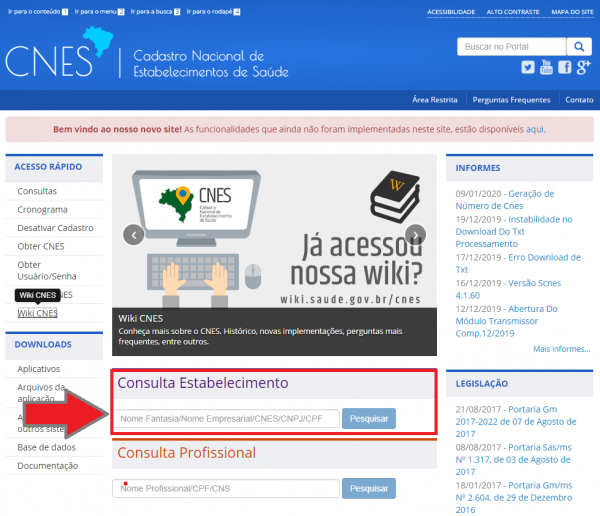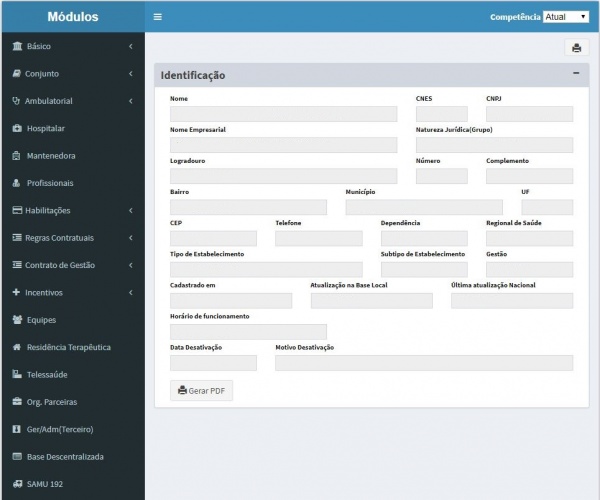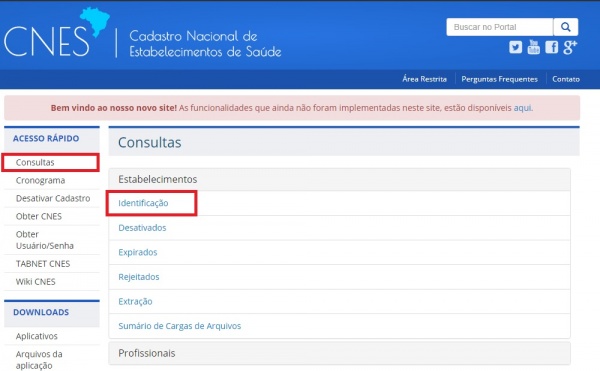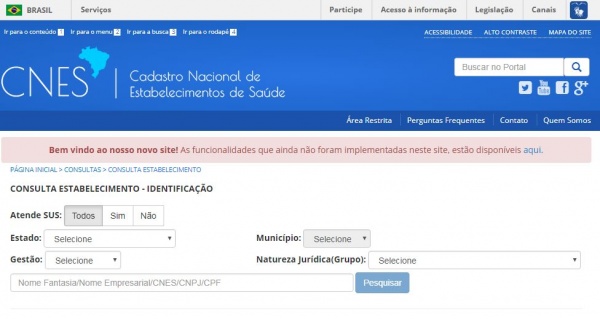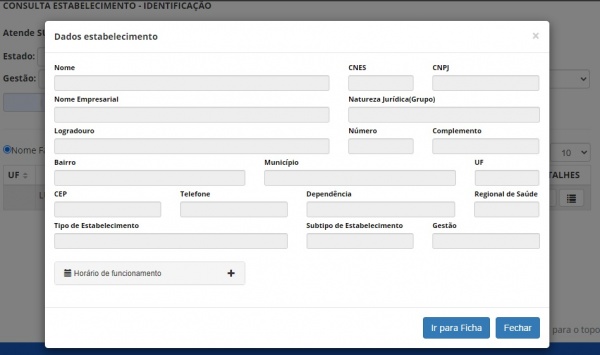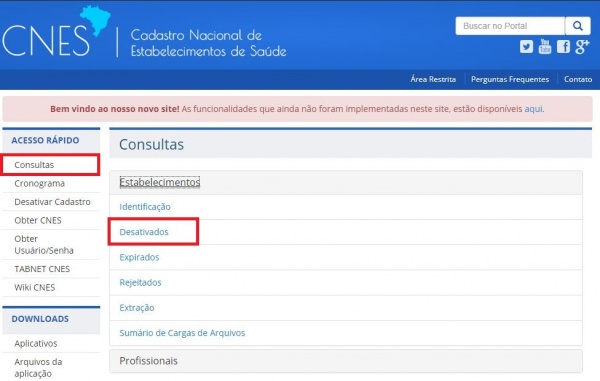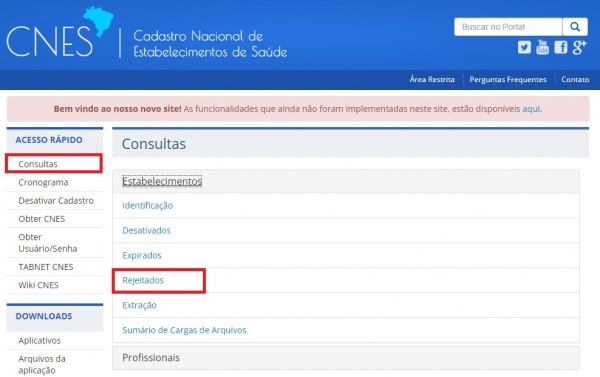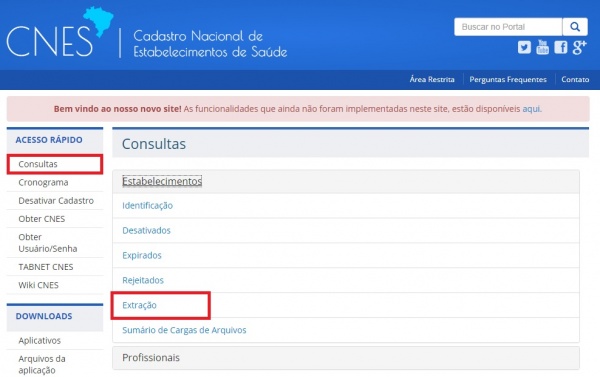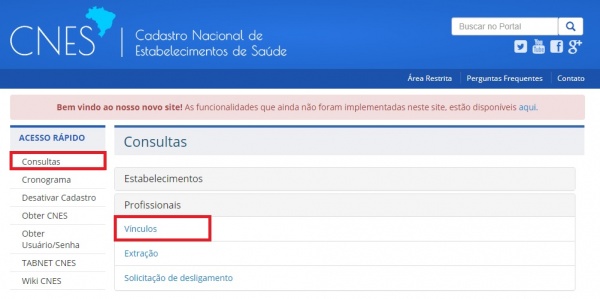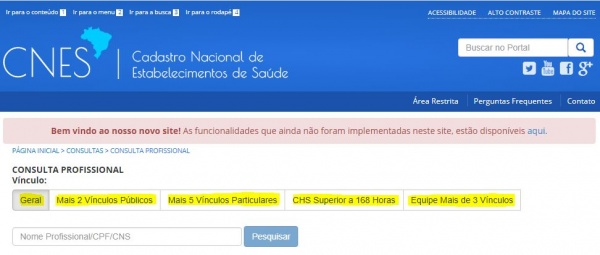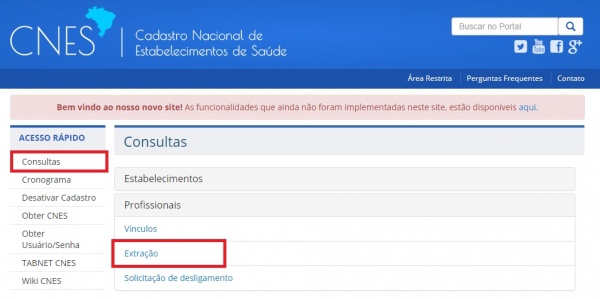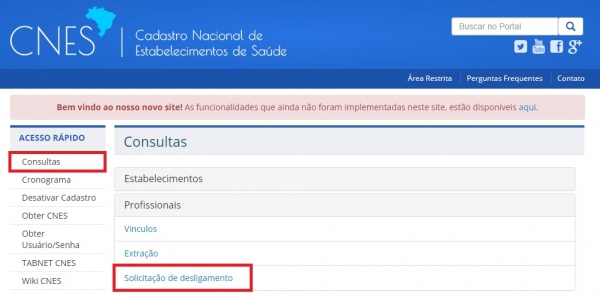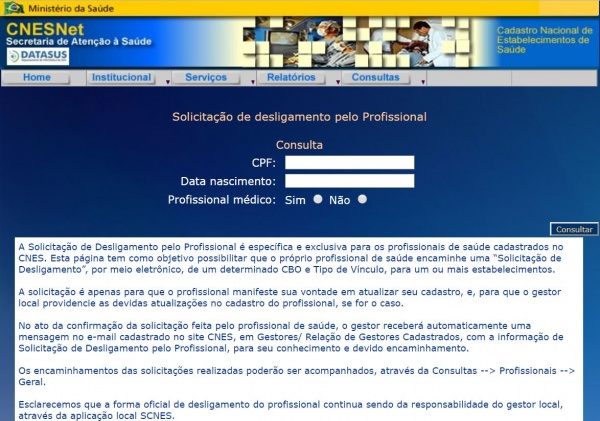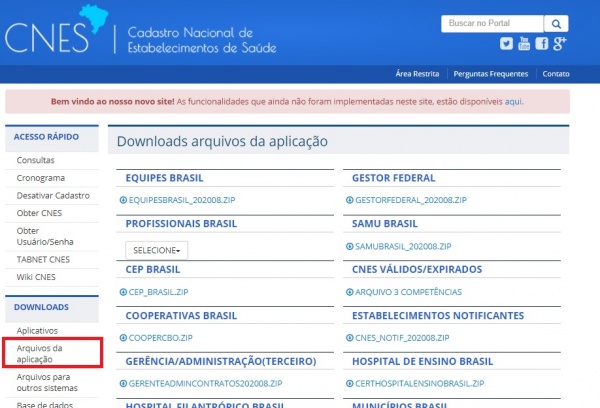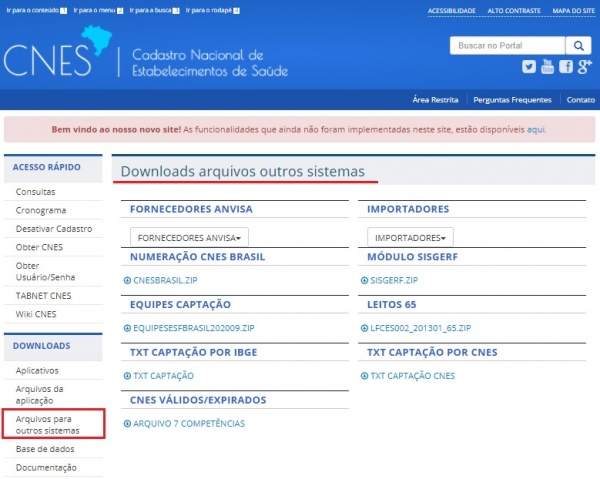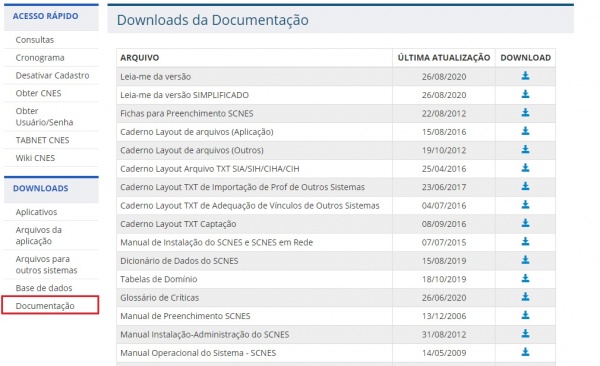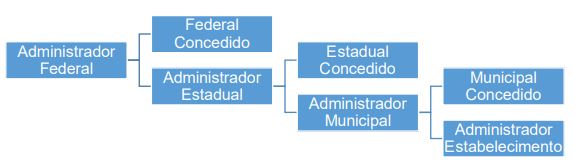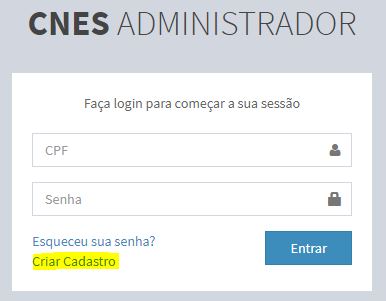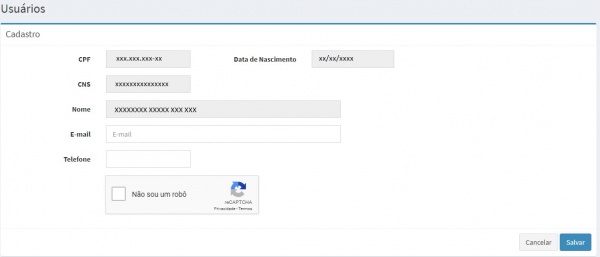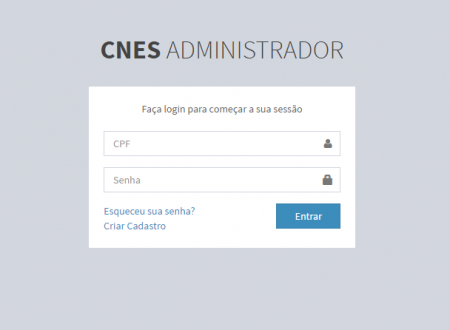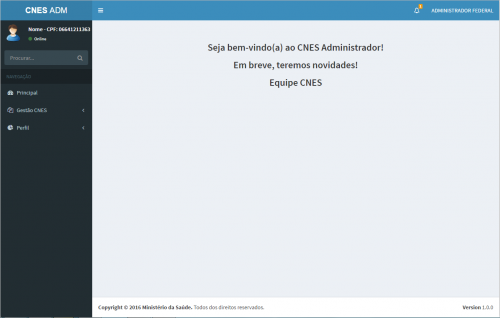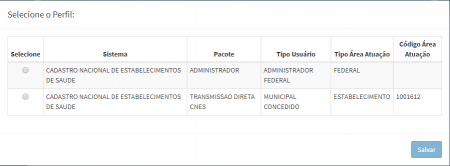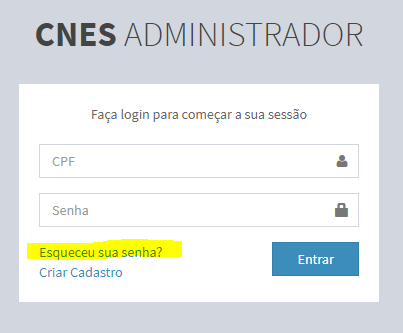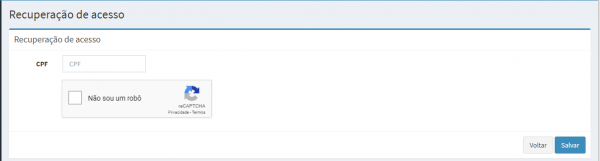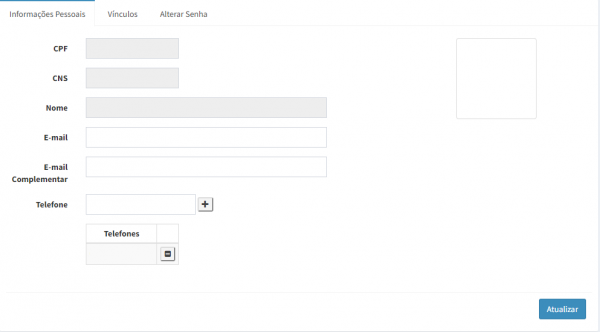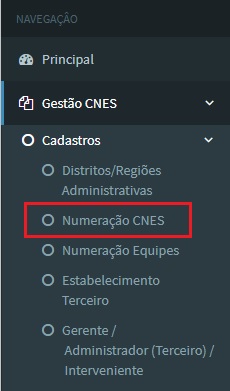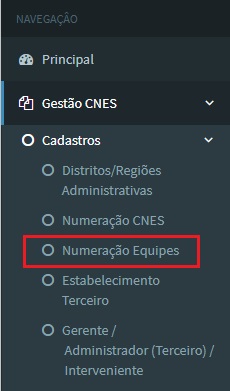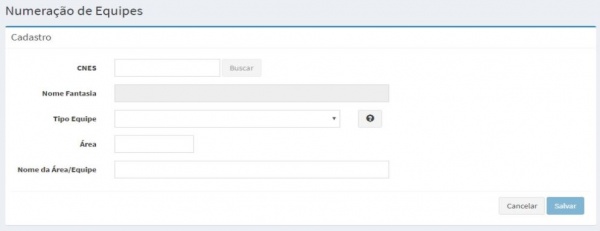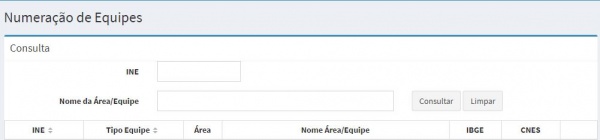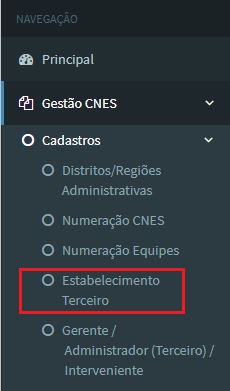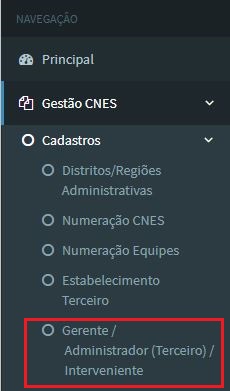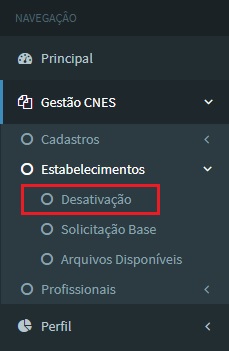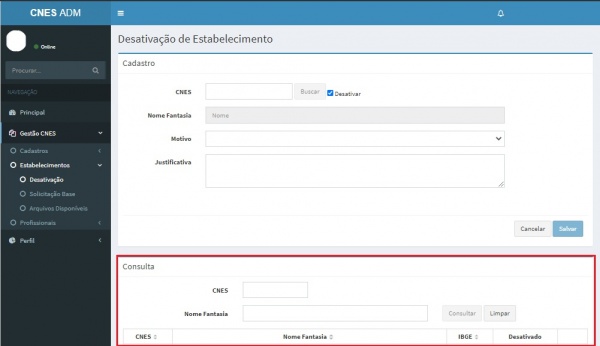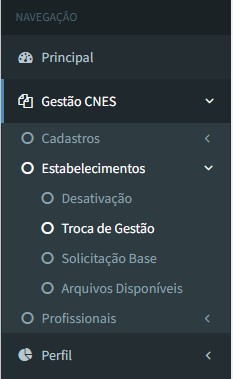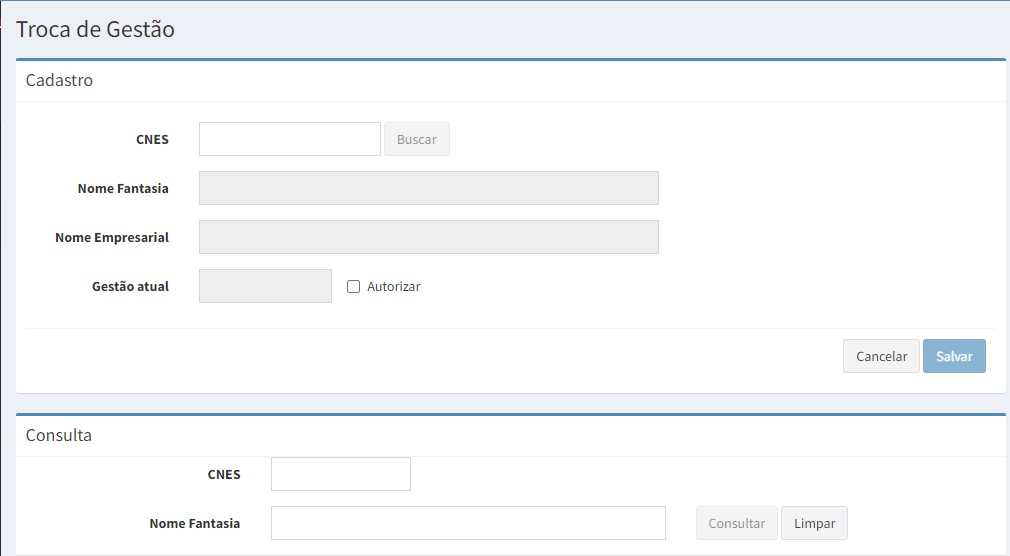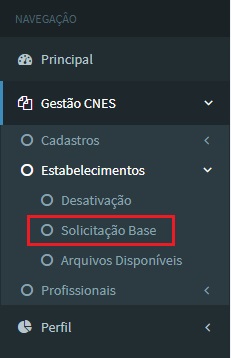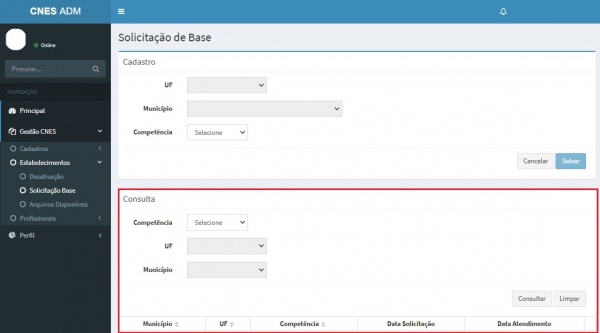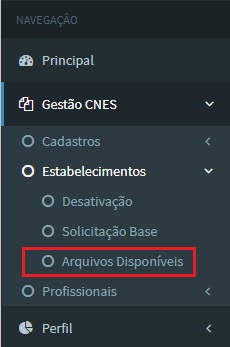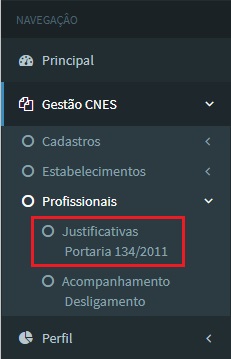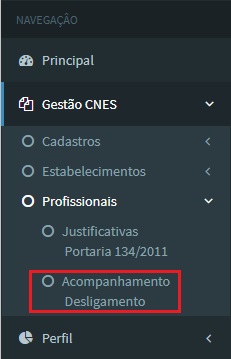Portal CNES
Índice
- 1 Portal CNES
- 1.1 Tela Principal/Consultas Estabelecimentos
- 1.2 Tela Principal/Consulta Profissional
- 1.3 Acesso Rápido
- 1.4 Downloads
- 1.5 Área Restrita
- 1.5.1 Objetivos
- 1.5.2 Usuários
- 1.5.3 Primeiro Acesso
- 1.5.4 Como acessar a Área Restrita
- 1.5.5 Esqueceu sua senha?
- 1.5.6 Alteração de Senha
- 1.5.7 Perfil de Acesso dos Usuários
- 1.5.8 Meu Perfil
- 1.5.9 Funcionalidades do Menu Gestão CNES
- 1.5.9.1 Aba Cadastros
- 1.5.9.2 Aba Estabelecimentos
- 1.5.9.3 Aba Profissionais
Portal CNES
Tela Principal/Consultas Estabelecimentos
Na opção de consulta de estabelecimento "Identificação" é possível realizar a busca informando o nome fantasia, nome empresarial, número do CNES do estabelecimento, CNPJ ou CPF, o qual resultará no estabelecimento específico, ou com nomes próximos ao pesquisado.
Após clicar em pesquisar abrirá a seguinte tela, contendo o resultado de pesquisa:
É possível a busca por todos os estabelecimentos de um município, filtrando a busca por estado, município, pela gestão do estabelecimento e natureza jurídica. Ainda, pode-se filtrar também, os estabelecimentos que prestam serviço para o SUS no campo "Atende SUS".
Ao realizar a busca, aparecerá um ou mais estabelecimentos contendo as informações UF, Município, CNES, Nome Fantasia, Natureza Jurídica(Grupo), Gestão, Atende SUS e os símbolos e
.
Ao clicar no aparece uma tela contendo as informações básicas do estabelecimento. Ao clicar no botão "Ir para ficha" o usuário é direcionado à ficha do estabelecimento, onde se encontram as informações detalhadas.
Ao clicar no o usuário é direcionado à ficha do estabelecimento.
Ficha do Estabelecimento
Na Ficha do Estabelecimento, o usuário é capaz de realizar uma busca mais apurada acerca das informações do mesmo.
A ficha do Estabelecimento é composta por vários Módulos, quais sejam: Básico, Conjunto, Ambulatorial, Hospitalar, Mantenedora, Profissionais, Habilitações, Regras Contratuais, Contrato de Gestão, Incentivos, Equipes, Residência Terapêutica, Telessaúde, Org. Parceiras, Ger/Adm (Terceiro), Base Descentralizada e SAMU 192.
Módulos
Os módulos de Cadastros/Estabelecimentos são: Básico, conjunto, Equipamentos, Cooperativas, Diálise, Quimio e Radio, Hemoterapia, Leitos, Res. Terapêutica, Unidade de Acolhimento, Atenção Psicossocial, Regime Residencial.
Básico: Identificação/Caracterização/Infraestrutura/Atividade/Atendimento/Endereço Complementar e Classificação Estabelecimento; objetivo de identificar e caracterizar o estabelecimento de saúde, tais como a razão social, endereço, geolocalização, personalidade jurídica, código CNES, tipo de estabelecimento, esfera administrativa, natureza da organização, atividade exercida, convênio com o SUS, e gestor de saúde correspondente.
Conjunto: Informações Gerais: apresenta uma relação de todas as instalações ambulatoriais e hospitalares do estabelecimento, enumera todos os serviços especializados e de apoio existentes identificando quais são oferecidos ao SUS ou à iniciativa privada, e relaciona os equipamentos existentes e em uso.
Ambulatorial: dados complementares dos ambientes ambulatoriais especializados de diálise, oncologia e hemoterapia.
Hospitalar: relação dos leitos existentes por especialidade cirúrgica, obstétrica, clínica, pediátrica, psiquiátrica e outros.
Mantenedora: identifica o órgão que provê os recursos necessários para o funcionamento do estabelecimento, se houver.
Profissionais: cadastramento obrigatório de todos os profissionais (assistenciais e administrativos vinculados a assistência) ativos no estabelecimento, especificando sua ocupação, carga horária, forma de contratação e se presta atenção ao SUS. Sendo facultado o cadastramento dos profissionais que não atuam diretamente na assistência ou nos processos a ela vinculados.
Habilitações: permite a visualização da existência de habilitações específicas, concedidas pelas três esferas de gestão, necessárias para a realização de atendimentos que exigem um conjunto de critérios definidos pelo SUS, tais como UTI e nefrologia. Ativas e Histórico.
Regras Contratuais: permite a visualização de regras contratuais resultantes dos contratos e convênios realizados entre o prestador e gestor de saúde, que afeta em sua modalidade de financiamento. Ativas e Histórico.
Contrato de Gestão: permite a identificação da existência de contratos e gestão e de metas entre o prestador e gestor de saúde. Ativas e Histórico.
Incentivos: permite a visualização de incentivos financeiros transferidos ao estabelecimento de saúde referente à prestação de determinados serviços. Ativos e Histórico.
Equipes: identifica os tipos de equipe (saúde da família, atenção domiciliar, entre outros) presentes no estabelecimento, bem como os profissionais que a compõem.
Residência Terapêutica: identifica Serviços Residenciais Terapêuticos em Saúde Mental, no âmbito do Sistema Único de Saúde, como integrante da rede de atenção aos portadores de transtornos mentais.
Telessaúde: identifica a existência de tecnologias de informação e comunicação para oferecer cuidados em saúde à distância.Esta área deverá permitir a inclusão de códigos de CNES de outros estabelecimentos vinculados a esta Telessaúde e que sejam atendidos por ela. Formar uma grid para estas informações. Exibir apenas campo de CNES e nome do estabelecimento. Esta área somente será habilitada para estabelecimentos do tipo 75 - TELESSAÚDE.
Organizações Parceiras: identifica todas as organizações que atuam como parceiras dos Núcleos de Telessaúde.
Ger/Administrador (Terceiro)/Interveniente: as pessoas jurídicas de direito privado que gerenciam ou administram Estabelecimentos de Saúde de pessoa jurídica de direito público. Neste caso, elas devem ser identificadas exclusivamente através do cadastro de Gerente/ Administrador (Terceiro)/ Interveniente no CNES.
Base Descentralizada: identifica as infraestruturas aos quais as ambulâncias do componente SAMU 192 estão vinculadas e que possuem configuração mínima necessária para abrigo, alimentação, conforto das equipes e estacionamento das unidades móveis.
SAMU 192: atendimento pré-hospitalar móvel de urgência, sejam públicos ou privados, integrantes ou não do SUS.
Tela Principal/Consulta Profissional
Na opção de consulta de profissional, é possível realizar a busca pelo Nome do profissional, CPF ou CNS.
Ao clicar em “Pesquisar”abrirá o menu com o CNS, Nome do profissional e Detalhes, este último composto pelos símbolos ,
e
.
Ao clicar no serão exibidos em tela todos os vínculos ativos para o profissional pesquisado. Por tal tela é possível verificar os estabelecimentos de saúde que o profissional está cadastrado e suas respectivas ocupações (CBO) nos mesmos. Clicando no botão "Exportar CSV" no final da lista exibida, o site gera um arquivo *.csv contendo a lista de vínculos ativos do profissional.
Ao clicar no o site retorna a informação do histórico de vínculos do profissional, informados no CNES. Clicando no botão "Exportar CSV" no final da lista exibida, o site gera um arquivo *.csv contendo o histórico exibido.
Ao clicar no o site exibe os vínculos do profissional com equipes. Clicando no botão "Exportar CSV" no final da lista exibida, o site gera um arquivo *.csv contendo a lista de vínculos ativos do profissional com equipes.
Acesso Rápido
Consultas
Estabelecimentos
Para se ter acesso a todos os tipos de pesquisa de estabelecimento no site do CNES, o usuário deve clicar no menu "Acesso Rápido/Consultas", que abrirá as opções para consulta completa de estabelecimento. Ao clicar sobre o termo "Estabelecimentos", abrirá o menu onde poderá ser selecionada a forma de pesquisa desejada dentre elas: "Identificação", "Desativados", "Expirados", "Rejeitados", "Extração" e "Sumário de Cargas de Arquivos".
Identificação
Na opção de consulta de estabelecimento "Identificação", é possível realizar a busca informando o nome fantasia, nome empresarial, número do CNES do estabelecimento, CNPJ ou CPF, o qual resultará no estabelecimento específico, ou com nomes próximos ao buscado.
É possível a busca por todos os estabelecimentos de um município, filtrando a busca por estado, município, pela gestão do estabelecimento e natureza jurídica. Ainda, pode-se filtrar também, os estabelecimentos que prestam serviço para o SUS no campo "Atende SUS".
Ao realizar a busca, aparecerá um ou mais estabelecimentos contendo as informações UF, Município, CNES, Nome Fantasia, Natureza Jurídica(Grupo), Gestão, Atende SUS e os símbolos e
.
Ao clicar no aparece uma tela contendo as informações básicas do estabelecimento. Ao clicar no botão "Ir para ficha" o usuário é direcionado à ficha do estabelecimento, onde se encontram as informações detalhadas.
Ao clicar no o usuário é direcionado à ficha do estabelecimento.
Desativados
Na opção "Desativados", o usuário pode pesquisar pelos estabelecimentos desativados de um município, ou de um estado inteiro. Para se pesquisar os estabelecimentos desativados de todo um estado, o usuário deve selecionar um estado, não selecionar um município e clicar no botão "Pesquisar".
Ao realizar a busca, aparecerá um ou mais estabelecimentos contendo as informações UF, Município, CNES, Nome Fantasia, Natureza Jurídica(Grupo), Gestão, Atende SUS e os símbolos e
.
Ao clicar no aparece uma tela contendo as informações básicas do estabelecimento. Ao clicar no botão "Ir para ficha" o usuário é direcionado à ficha do estabelecimento, onde se encontram as informações detalhadas.
É possível realizar um download do resultado da pesquisa, basta clicar no botão "Download" e o usuário será direcionado ao endereço que trará o arquivo com todas as informações, conforme consta na tela do site. Ainda, esta pesquisa mostra qual foi o motivo do estabelecimento estar desativado.
Expirados
Na opção "Expirados", o usuário pode verificar quais são os números de CNES que já expiraram. Um número de CNES expira ao se passar 30 (trinta) dias após sua geração sem que o gestor não tenha enviado informações válidas, isto é, a informação deve constar na base nacional.
Rejeitados
Na opção "Rejeitados", o usuário pode pesquisar pelos estabelecimentos rejeitados de um município, ou de um estado inteiro. Para se pesquisar os estabelecimentos rejeitados de todo um estado, o usuário deve selecionar um estado, não selecionar um município e clicar no botão "Pesquisar".
Ao realizar a busca, aparecerá um ou mais estabelecimentos contendo as informações UF, Município, CNES, Nome Fantasia, CNPJ, Gestão e os símbolos e
.
Ao clicar no símbolo , o site mostrará o código e descrição da crítica que está rejeitando o estabelecimento. Para que o estabelecimento não fique mais rejeitado, basta corrigir as críticas descritas neste campo.
Ao clicar no o usuário é direcionado à ficha do estabelecimento.
OBS.: Como ferramenta auxiliar de diagnóstico das críticas existentes no CNES, sugerimos utilizar o Módulo Auditoria, disponível na versão local do sistema do CNES.
Extração
Nesta opção, o usuário pode ter acesso a todos os estabelecimentos cadastrados em um município, ou em um estado inteiro. Para se ter acesso aos estabelecimentos cadastrados de todo um estado, o usuário deve selecionar um estado, não selecionar um município e clicar no botão "Download".
Ao clicar no botão "Download", abrirá uma caixa de diálogo com o seguinte informe: "Você será redirecionado e o download pode demorar alguns segundos para iniciar." Neste ponto, deve-se clicar em "Acessar", e o download do arquivo.csv dará início.
O arquivo disponibilizado traz os seguintes campos:
- IBGE
- UF
- MUNICÍPIO
- CNES
- NOME FANTASIA
- RAZÃO SOCIAL
- CNPJ PRÓPRIO
- CNPJ MANTENEDORA
- TIPO GESTÃO
- LOGRADOURO
- NÚMERO
- BAIRRO
- CEP
- LATITUDE
- LONGITUDE
Sumário de Cargas
Toda base de dados que é exportada para a Base de Dados Nacional do CNES fica disponível para consulta no site do CNES. Tal procedimento possibilita a verificação de status dos arquivos enviados, se aprovados ou rejeitados, ou se há algum erro de envio das competências (tanto a atual, como as anteriores).
Existe a opção da pesquisa pelo Tipo de Carga, para verificar as informações enviadas pelo Gestor.
Entende-se por Tipo de Carga, a opção que detalha se o arquivo foi transmitido por um Gestor Estadual ou Municipal, ou se foi por Transmissão Direta.
Ou por um usuário, previamente autorizado, através da transmissão direta.
Quando o arquivo é transmitido por um usuário autorizado para envio de um ou mais estabelecimentos. Os usuários que encaminham as informações através da transmissão direta devem pesquisar pelo tipo de carga "Direta".
O usuário deverá selecionar o Estado e o Município em que deseja realizar a pesquisa. Caso deseje refinar a pesquisa, é possível indicar a Regional de Saúde ou Distrito Sanitário/Regiões Administrativas.
Assim que o Estado for selecionado, abrirá uma lista com todos os Municípios. Caso deseje um município específico, o usuário poderá selecioná-lo no campo “Município”. Se o usuário não encontrar o município na lista é porque ele não enviou o arquivo ou não possui permissão para envio de arquivos.
Ao clicar no botão "Pesquisar", o site retornará a informação contendo as informações UF, Município, Transmissão, Carga, Último Arquivo Carregado, Competência, Situação e os símbolos e
.
Ao clicar no símbolo , o site trará a lista de estabelecimentos enviados no arquivo descrito no campo "Último Arquivo Carregado". Neste detalhamento, o usuário terá acesso ao CNES do estabelecimento, ao nome, à situação em que as informações enviadas deste estabelecimento se encontram, se está carregado, aguardando carga ou rejeitado, e trará acesso à ficha do estabelecimento através do botão que consta no campo "Detalhes".
Ao clicar no símbolo , o site trará o histórico de sumário de cargas de arquivos do município escolhido. O usuário será redirecionado a outra página, onde será exibido o histórico de sumário de cargas de arquivos do município, com os campos Transmissão, Carga, Último Arquivo Carregado, Competência, Situação e os símbolos
e
![]() .
.
Clicando em , o site trará a lista de estabelecimentos enviados no arquivo descrito no campo "Último Arquivo Carregado". Neste detalhamento, o usuário terá acesso ao CNES do estabelecimento, ao nome, à situação em que as informações enviadas deste estabelecimento se encontram, se está carregado, aguardando carga ou rejeitado, e trará acesso à ficha do estabelecimento através do botão que consta no campo "Detalhes".
Ao clicar em ![]() , o site trará a lista de equipes enviadas naquela competência, com os campos CNES, Tipo de Equipe e Nome da Equipe.
, o site trará a lista de equipes enviadas naquela competência, com os campos CNES, Tipo de Equipe e Nome da Equipe.
Profissionais
Para se ter acesso a todos os tipos de pesquisa de estabelecimento no site do CNES, o usuário deve clicar no menu "Acesso Rápido/Consultas", que abrirá as opções para consulta completa de estabelecimento e profissionais. Ao clicar sobre o termo "Profissionais", abrirá o menu onde poderá ser selecionada a forma de pesquisa desejada"Vínculos", "Extração" e "Solicitação de Desligamento".
Vínculos
Na opção de consulta de profissionais "Vínculos", é possível realizar a busca informando o Nome do profissional, CPF ou número do Cartão Nacional de Saúde (CNS) o qual resultará um profissional específico ou com nomes mais próximos ao buscado.
Na opção de consulta de profissionais "Vínculos", é possível realizar a busca informando o Nome do profissional, CPF ou número do Cartão Nacional de Saúde (CNS) o qual resultará um profissional específico ou com nomes mais próximos ao buscado.
Ao realizar a busca, o resultado será um ou mais profissionais contendo as informações CNS, Nome Profissional e Detalhes, este último composto pelos símbolos ,
e
![]() .
.
Ao clicar no serão exibidos em tela todos os vínculos ativos para o profissional pesquisado. Por tal tela é possível verificar os estabelecimentos de saúde que o profissional está cadastrado e suas respectivas ocupações (CBO) nos mesmos. Clicando no botão "Exportar CSV" no final da lista exibida, o site gera um arquivo *.csv contendo a lista de vínculos ativos do profissional.
Ao clicar no o site retorna a informação do histórico de vínculos do profissional, informados no CNES. Clicando no botão "Exportar CSV" no final da lista exibida, o site gera um arquivo *.csv contendo o histórico exibido.
Ao clicar no ![]() o site exibe os vínculos do profissional com equipes. Clicando no botão "Exportar CSV" no final da lista exibida, o site gera um arquivo *.csv contendo a lista de vínculos ativos do profissional com equipes.
o site exibe os vínculos do profissional com equipes. Clicando no botão "Exportar CSV" no final da lista exibida, o site gera um arquivo *.csv contendo a lista de vínculos ativos do profissional com equipes.
OBS.: Até o momento, o site não permite a busca por histórico de vínculos do profissional com equipes.
Na opção de consulta de profissionais "Vínculos" ainda é possível verificar a relação de profissionais com "Mais 2 Vínculos Públicos", "Mais 5 Vínculos Particulares", "CHS Superior 168 Horas" e "Equipe Mais de 3 Vínculos", utilizando os filtros de UF e Município para localizar essa relação.
Como resultado, será exibida uma lista com as colunas de CNS, Nome Profissional e o símbolo , onde, ao clicar sobre ele, o sistema traz a informação dos estabelecimentos relacionados a esses vínculos do profissional. Também existe a possibilidade de "Exportar CSV" dessa lista, onde será gerado um arquivo *.csv contendo a lista exibida.
Extração
Nesta opção, o usuário pode ter acesso a todos os profissionais cadastrados em estabelecimentos de um município, ou de um estado inteiro.
Para se ter acesso aos profissionais cadastrados em estabelecimentos de todo um estado, o usuário deve selecionar um estado, não selecionar um município e clicar no botão "Download".
Ao clicar no botão "Download", abrirá uma caixa de diálogo com o seguinte informe: "Você será redirecionado e o download pode demorar alguns segundos para iniciar." Neste ponto, deve-se clicar em "Acessar", e o download do arquivo.csv dará início.
O arquivo disponibilizado traz os seguintes campos:
- NOME
- CNS
- SEXO
- IBGE
- UF
- MUNICÍPIO
- CBO
- DESCRIÇÃO CBO
- CNES
- CNPJ
- ESTABELECIMENTO
- NATUREZA JURÍDICA
- DESCRIÇÃO NATUREZA JURÍDICA
- GESTÃO
- SUS
- RESIDENTE
- PRECEPTOR
- VÍNCULO ESTABELECIMENTO
- VÍNCULO EMPREGADOR
- DETALHAMENTO DO VÍNCULO
- CH OUTROS
- CH AMB.
- CH HOSP.
Solicitação de desligamento
Caso o profissional tenha se desligado de um estabelecimento, mas o nome ainda conste no cadastro do estabelecimento, o profissional pode solicitar seu desligamento de duas maneiras:
- Contatando o gestor local do estabelecimento, ou pela Secretaria Municipal ou Estadual (a depender do tipo de gestão), e solicitar seu desligamento; ou
- Solicitar o desligamento diretamente no CNESNet.
Solicitação de Desligamento diretamente no CNESNet
O formulário para "Solicitação de Desligamento" está disponível, até o momento, no CNESNet, em "Consultas>Solicitação de desligamento pelo Profissional".
A Solicitação de Desligamento pelo Profissional é específica e exclusiva para os profissionais de saúde cadastrados no CNES. Tem como objetivo possibilitar que o próprio profissional de saúde encaminhe uma “Solicitação de Desligamento”, por meio eletrônico, de um determinado CBO e Tipo de Vínculo, para um ou mais estabelecimentos.
A solicitação é apenas para que o profissional manifeste sua vontade em atualizar seu cadastro, e, para que o gestor local providencie as devidas atualizações no cadastro do profissional, se for o caso.
No ato da confirmação da solicitação feita pelo profissional de saúde, o gestor receberá automaticamente uma mensagem no e-mail cadastrado no site CNES, em "Gestores>Relação de Gestores Cadastrados", com a informação de Solicitação de Desligamento pelo Profissional, para seu conhecimento e devido encaminhamento.
Após realizar a “Solicitação de Desligamento”, o profissional deverá autenticar as informações solicitadas, clicando no link informado no final do e-mail enviado.
Utilizando a funcionalidade, o gestor terá o prazo de uma competência para atuar no desligamento, ou justificar o motivo da permanência no cadastro.
Cronograma
Ao clicar no botão "Cronograma", o usuário é direcionado para a página da Wiki que contém o cronograma de fechamento de competências dos sistemas gerenciados pela Coordenação-Geral de Gestão de Sistemas de Informações em Saúde (CGSI/DRAC/SAES/MS).
Para o Cadastro Nacional de Estabelecimentos de Saúde (CNES), as informações referentes a uma competência (um mês) devem ser encaminhadas entre a data de abertura do “Módulo Transmissor” e a data de “Envio da Remessa”, onde a data de abertura do transmissor para a competência é informada nos avisos do site e a data de fechamento para “Envio da Remessa” ocorre, normalmente, no 5º dia útil do mês, conforme consta no cronograma, que além do CNES, trata também do Sistema de Informações Ambulatoriais (SIA), do Sistema de Informações Hospitalares (SIH), do Sistema de Gerenciamento da Tabela de Procedimentos, Medicamentos e OPM do SUS (SIGTAP) e informa as prováveis datas de disponibilização dos arquivos de disseminação dos dados no Tabwin e Tabnet.
| Para acessar o cronograma, clique aqui. |
Módulo Transmissor
Todo o envio de dados do CNES é feito por meio do transmissor. Para as remessas dos arquivos, deve-se baixar a versão mais atualizada do transmissor, pelo endereço [1], no menu "Downloads", para uso de todos os Gestores Municipais e Estaduais.
Campos
Na barra de título do Transmissor aparecerá sempre a versão do Transmissor, note que sempre que for liberada uma nova versão, não mais será possível transmitir, ou seja, você precisará baixar a versão mais atual para voltar a transmitir.
- No campo “Tipo Arquivo”, é preciso informar o tipo de arquivo que você vai transmitir a princípio o transmissor será usado no SIHD, CNES e SIASUS podendo incorporar outros sistemas futuramente. A primeira versão estará disponível apenas a opção SIHD, em seguida todas as outras estarão disponíveis e precisarão ser selecionadas neste campo.
- No campo “Competência” deverá ser informada a competência que está sendo transmitida no formato (MM/AAAA), Ex: 03/2006 para Março de 2006.
- No campo “IBGE” é preciso informar o código IBGE do município ou o código IBGE do estado (no caso de uma transmissão) seguindo o padrão com zeros no final, exemplo: 330000, 350000, 110000, etc.
- No campo “CPF” é preciso informar o CPF do operador que está enviando o arquivo no momento. Caso o tipo de usuário da pessoa que esteja enviando o arquivo seja Mestre no cadastro do CNES, o CPF não precisa ser informado.
- No campo “Senha” é preciso informar a senha do município ou estado, esta senha foi gerada pelo DATASUS e será enviada aos gestores das secretarias municipais e estaduais que estão cadastrados no CNES.
- No campo “Arquivo”, é preciso selecionar o arquivo que você quer transmitir. Cada sistema possui algumas regras de validação e padrões de nomes de arquivo, dessa forma é preciso obedecer tais padrões ou a transmissão não será executada. O botão ao lado com três pontinhos (...) permite você navegar e selecionar em seu computador o arquivo para envio. Na hora de selecionar o arquivo, o transmissor mostrará somente os arquivos que obedecerem a regra de formação do nome do arquivo com os parâmetros competência, IBGE e sistema informados anteriormente.
- No campo “Status da Transmissão”, irá aparecer o progresso que o arquivo é processado e preparado para ser transmitido, assim que a barra chegar ao final, é iniciada a transmissão. Neste momento aparecerá uma animação indicando que os dados estão sendo transmitidos, é preciso esperar a transmissão ser concluída para que o seu recibo seja gerado corretamente. Dependendo da sua conexão com a internet e o tamanho do seu arquivo, o processo pode demorar vários minutos.
- O botão “Testar Conexão” tenta fazer uma chamada ao servidor do DATASUS para saber existe uma conexão com o mesmo. Caso a conexão seja estabelecida, o arquivo será enviado sem problema. Logo após testar a conexão com o DATASUS, o transmissor tentará fazer o mesmo procedimento para Secretaria Estadual Saúde (SES) do município que enviará o arquivo.
- O botão “Transmitir” inicia a transmissão e uma mensagem aparecerá quando a transmissão for concluída informando que seu recibo foi gerado.
- O botão “2ª Via Comprovante” é responsável por emitir o recibo de envio da transmissão. Deve-se preencher os campos e selecionar o arquivo desejado para emissão do recibo. Só é possível emitir os comprovantes de remessas transmitidas com sucesso.
- O botão “Sair” sai do Transmissor interrompendo a transmissão caso a mesma já tenha sido iniciada.
Recibo de envio
Após transmitir o arquivo, aparecerá uma mensagem informando o sucesso da operação e onde foi salvo o seu arquivo de recibo. O arquivo de recibo é um arquivo no formato PDF que por padrão é salvo na mesma pasta que você selecionou o seu arquivo para transmissão, ou seja, caso o arquivo que você quer transmitir seja “c:\meus arquivos\xxxZZZppp.DTS” , o seu recibo será gerado na pasta “c:\meus arquivos” com os nomes de “Recibo MS_[SISTEMA]_[DATA]_[HORA]_[COMPETENCIA].pdf” para recibo do Ministério da Saúde e “ReciboSES_[SISTEMA]_[DATA]_[HORA]_[COMPETENCIA].pdf”.
Após a mensagem da transmissão, aparecerá no final uma mensagem informando a situação da secretaria junto a SES e ao Ministério. Caso exista alguma pendência na transmissão, será exibida nesta mensagem, caso esteja tudo correto, aparecerá a seguinte mensagem de sucesso.
Exemplo do nome do recibo: “ReciboMS_SAMU_22102008_111927_1108.pdf”
Possíveis erros do transmissor
[ERRO-1] O arquivo informado não existe. Explicação: o arquivo não se encontra no disco onde se está efetuando a transmissão. Selecione um arquivo válido e tente novamente.
[ERRO-2] Competência inválida. Explicação: a competência deve ser informada no formato mês/ano. Exemplo: 02/2008 indica a competência de fevereiro de 2008.
[ERRO-3] Código IBGE inválido. Explicação: o código IBGE tem que ser um valor contendo nove dígitos. Estes dígitos têm que representar o código do município ou o do estado. No caso do estado, deverá ser os dois dígitos do código IBGE do estado seguido de quatro zeros.
[ERRO-4] Este usuário não está habilitado a transmitir o arquivo. Explicação: o usuário não está habilitado para transmitir arquivos do sistema selecionado. O usuário deverá entrar em contato com sua Secretaria Estadual de Saúde. A indicação de que o usuário está habilitado ou não se encontra no cadastro de usuários do CNES.
[ERRO-5] Erro de Conexão com a internet Explicação: esta mensagem pode ocorrer quando o computador do usuário não está conectado à internet. Deve-se entrar em contato com o suporte local de rede para solução do problema.
[ERRO-6] Fora do prazo para envio da competência! Explicação: A data limite para envio de dados da competência selecionada expirou. Esta competência será reaberta para os sistemas SIA/SIH no mesmo período da próxima competência. Para o sistema SCNES será necessário enviar uma Declaração de Não Envio no mesmo período da próxima competência.
[ERRO-7] Esse arquivo foi gerado com uma versão antiga do SCNES. Favor gerar novamente o arquivo com a versão atual do sistema. Explicação: deverá ser feito o download da versão mais nova do CNES e o arquivo deverá ser regerado.
[ERRO-8] Esse arquivo já foi transmitido. Explicação: a transmissão já foi realizada e processada. Se for o caso, o arquivo deverá ser excluído (solicitar à CGSI). Somente após a exclusão, o arquivo poderá ser retransmitido. OBS: o SIASUS possui arquivos próprios para retransmissão. Um arquivo de retransmissão (possuem uma letra R no seu nome) não pode ser enviado antes de um arquivo normal.
[ERRO-9] Não existe um ofício cadastrado na base de dados DATASUS autorizando esta retransmissão. Explicação: no caso do SIASUS, quando uma retransmissão é realizada fora do prazo da competência, um ofício deverá ser enviado para CGSI que cadastrará uma exceção específica para retransmissão.
[ERRO-10] Essa retransmissão já foi realizada. Explicação: no caso do SIASUS, este erro ocorre quando um arquivo de retransmissão é enviado novamente.
[ERRO-11] Essa competência já foi transmitida. Explicação: indica que um arquivo da competência selecionada já foi enviado.
[ERRO-12] Erro de comunicação com o servidor. Explicação: algum problema de comunicação com o servidor do Ministério da Saúde ou da Secretaria Estadual ocorreu. Tente novamente mais tarde. O sítio pode estar congestionado.
[ERRO-13] Erro inesperado. Explicação: um erro não previsto pelos programadores ocorreu. Entrar em contato imediatamente com o suporte.
[ERRO-14] Usuário/Senha inválidos! Explicação: o código IBGE, o CPF ou a senha podem ter sido informados de forma errada. Informe os dados de forma correta e tente novamente.
[ERRO-15] Existe uma versão mais atual do transmissor que deve ser baixada antes de se efetuar novos envios de arquivo. Explicação: versões mais novas do transmissor podem ser lançadas de tempos em tempos. A transmissão de arquivos somente poderá ser feita com a versão mais recente do sistema que deverá ser obtida no site do Transmissor (http://transmissor.datasus.gov.br).
[ERRO-16] Arquivo já existe no disco. Explicação: o arquivo existe no disco do servidor do Ministério da Saúde. A transmissão não será possível de ser realizada. O suporte deverá ser acionado.
[ERRO-17] Não foi possível estabelecer uma conexão com o Ministério da Saúde. Verifique se sua conexão com a internet está ativa ou se o firewall (software de proteção de acesso a internet) está configurado corretamente. Aconselhamos entrar em contato com sua equipe técnica de rede para liberar o acesso total do Transmissor na internet. Explicação: mensagem auto-explicativa.
[ERRO-18] A competência tem que ser informada. Explicação: o preenchimento da competência é obrigatório para o envio de dados. Caso a mesma não seja informada, a transmissão não poderá ocorrer.
[ERRO-19] A senha tem que ser informada. Explicação: o preenchimento da senha é obrigatório para o envio de dados. Caso a mesma não seja informada, a transmissão não poderá ocorrer.
[ERRO-20] Arquivo inválido. Explicação: nenhum arquivo ou um arquivo inválido foi selecionado pelo usuário. Apenas arquivos cujos nomes sejam válidos para o sistema selecionado podem ser transmitidos.
[ERRO-21] Competência não cadastrada. Explicação: a competência digitada pode ser válida, mas não está cadastrada no sistema.
[ERRO-22] Ocorreu um erro ao transmitir os dados. Explicação: este ocorre quando a conexão com o servidor é terminada de forma inesperada. O servidor pode estar congestionado ou a conexão de internet do usuário ficou indisponível durante a transmissão.
[ERRO-23] Arquivo chegou ao servidor corrompido. Explicação: apesar de raro, é possível que o conteúdo de um arquivo chegue corrompido ao servidor do Ministério da Saúde ou da Secretaria Estadual. O arquivo deverá ser retransmitido.
[ERRO-24] Endereço internet do servidor inválido. Explicação: o endereço de internet do servidor do Ministério da Saúde ou da Secretaria Estadual está cadastrado de forma errada. O fato deverá ser informado ao suporte.
[ERRO-25] Usuário não foi autenticado. Explicação: ocorreu uma tentativa de transmissão de um arquivo sem que as informações de senha, CPF e código IBGE tenham sido previamente validados. A transmissão não será realizada.
[ERRO-26] Não foi possível estabelecer uma conexão com a SES. Verifique se sua conexão com a internet está ativa ou se o firewall (software de proteção de acesso a internet) está configurado corretamente. Aconselhamos entrar em contato com sua equipe técnica de rede para liberar o acesso total do Transmissor na internet. Explicação: O envio de arquivos para SES é importante, mas é opcional. O arquivo deve ser transferido com sucesso para o DATASUS.
[ERRO-27] A competência, o código IBGE e a senha tem que ser preenchidos antes de selecionar o arquivo. Explicação: a escolha do arquivo somente será possível após o preenchimento dos dados citados. Com isso, somente aparecerão para o usuário os arquivos válidos para o sistema selecionado.
[ERRO-28] O arquivo tem que ser selecionado antes de se efetuar a transmissão. Explicação: este erro ocorre quando o usuário clica no botão de transmissão sem que antes um arquivo seja selecionado.
[ERRO-29] Sistema em manutenção. Tente efetuar o envio mais tarde. Explicação: O sistema encontra-se em manutenção. Nenhum envio poderá ser realizado até que o sistema seja liberado pela equipe de desenvolvimento.
[ERRO-30] O envio de dados para este tipo de arquivo encontra-se temporariamente bloqueado. Tente efetuar o envio mais tarde. Explicação: a equipe responsável pelo sistema ao qual se refere o tipo de arquivo está efetuando alguma manutenção. Durante este tempo nenhum arquivo deste sistema poderá ser enviado. Arquivos de outros sistemas poderão ser enviados normalmente.
[ERRO-31] Arquivo chegou ao servidor da SES corrompido. Explicação: apesar de raro, é possível que o conteúdo de um arquivo chegue corrompido ao servidor do Ministério da Saúde ou da Secretaria Estadual. O arquivo deverá ser retransmitido.
[ERRO-32] Ocorreu um erro ao transmitir os dados para a SES. Explicação: este erro ocorre quando a conexão com o servidor é terminada de forma inesperada. O servidor pode estar congestionado ou a conexão de internet do usuário ficou indisponível durante a transmissão.
[ERRO-33] Este município não está habilitado a transmitir o arquivo. Explicação: os municípios possuem uma classificação. Caso o município seja pleno, ele poderá enviar qualquer tipo arquivo. Caso ele não seja, ele poderá enviar CNES, SIASUS e SIAB. Caso o município não faça parte do pacto de gestão ele não poderá enviar nenhum arquivo
[ERRO-34] Não é possível enviar o arquivo .DNE pois já existe envio anterior de arquivo .BCK para a competência informada. Explicação: mensagem auto-explicativa.
[ERRO-35] Não é possível enviar o arquivo .DNE pois a competência informada tem mais de 6 competências anteriores a competência corrente. Explicação: Os arquivos .DNE possuem validade de até 6 competências para trás a contar da última competência vigente para serem enviados. Maiores esclarecimentos entrar em contato com a CGSI.
[ERRO-36] Tempo limite de conexão com o servidor, para o envio de uma remessa, expirou. Explicação: Ocorre quando o tempo máximo de 60 minutos de conexão com o servidor do Datasus, para o envio de uma remessa, expira (time out). Verifique se a conexão está lenta ou se outro aplicativo ou download/upload está consumindo a banda da internet.
[ERRO-37] Não é possível enviar o arquivo de Reprocessamento (R) sem antes enviar um arquivo normal (N). Explicação: Antes de enviar um arquivo de Reprocessamento (R) é necessário ter enviado antes um arquivo normal (N) da competência informada.
[ERRO-38] Só é possível enviar outro arquivo de Reprocessamento (R) para substituir o arquivo existente. Explicação: Mensagem auto-explicativa.
[ERRO-39] Arquivo não consta como transmitido. Explicação: O arquivo selecionado para emissão da segunda via do comprovante não consta na base de dados do Ministério da Saúde. Só é possível emitir segunda via das remessas transmitidas com sucesso.
[ERRO-40] Arquivo já transmitido. Não é possível reenviar para essa competência. Explicação: Só é possível o reenvio de arquivos processados com sucesso para a competência mais atual.
[ERRO-41] Arquivo com tamanho inválido. Explicação: O arquivo selecionado para transmissão está zerado. Por favor selecionar um arquivo com conteúdo.
Desativar Cadastro
Ao clicar no botão "Desativar Cadastro", o usuário é direcionado para a página da Wiki que contém todo o detalhamento de como proceder para desativar um cadastro.
Obter CNES
Ao clicar no botão "Obter CNES", o usuário é direcionado para a página da Wiki que contém todo o detalhamento de como proceder para obter um número de CNES.
Obter Usuário e Senha
Ao clicar no botão "Obter Usuário/Senha", o usuário é direcionado para a página da Wiki que contém todo o detalhamento de como proceder para obter ou recuperar a senha.
TABNET CNES
O TabNet do CNES reflete a série histórica do Cadastro, por mês de competência, estando disponível com defasagem de até 45 dias. Dados mais recentes podem ser obtidos no site do CNES.
Após clicar em "TABNET CNES", o usuário será remetido à página do DATASUS, que reflete a seguinte tela.
Wiki CNES
Toda a documentação oficial do CNES está disponível on-line em ambiente mediawiki no endereço eletrônico: https://wiki.saude.gov.br/cnes/index.php/P%C3%A1gina_principal.
Esta documentação compreende o conjunto de todos os documentos e informações relacionadas ao CNES: normas relacionadas, orientações técnicas e operacionais, termos e definições de referência, regras de negócio, etc.
Downloads
Aplicativos
O campo "Aplicativos", no site do CNES, traz as seguintes informações:
Versão SCNES: Versão Completa e Versão de atualização.
Realiza captação dos dados e mantém a base de dados municipal/estadual. Agrega todas as regras de negócio relacionadas ao cadastro e manutenção dos estabelecimentos de saúde definidas pelo MS - Ministério da Saúde. Possui os Módulos de Cadastro de Estabelecimentos de Saúde, Profissionais de Saúde e outros Profissionais, Equipes de Saúde da Família, Mantenedoras, Gerência/Administração(Terceiro). Importa arquivo de cadastro de profissionais oriundo de sistema próprio. Consome informações do CADSUS WEB - Cartão Nacional de Saúde. Atualiza informações através de acesso à internet. Recebe e exporta diariamente informações para Estabelecimentos, SMS-Secretaria Municipal de Saúde, SES-Secretaria Estadual de Saúde e Base Nacional MS - Ministério da Saúde. Interage com sistemas de âmbito municipal/estadual SIA, SIHD, CIHA, SIAB, GAL e outros, fornecendo arquivos XML e TXT.
Versão SCNES Simplificado: Versão Completa e Versão de atualização.
Aplicação de pequeno porte e de fácil instalação - exporta para SMS-Secretaria Municipal de Saúde, SES-Secretaria Estadual de Saúde. Cadastra apenas Estabelecimentos Consultório Isolado NÃO SUS. Consome informações do CADSUS WEB - Cartão Nacional de Saúde. Atualiza informações através de acesso à internet e web service.
Firebird: Aplicativo de base de dados, necessário para execução do sistema do CNES.
Versão SCNES Anteriores: Completa e Atualização.
Na atualização do SCNES, o Banco de Dados local é mantido e só há necessidade de inserção de novas informações para atualizar o SCNES, o usuário deve realizar o download da aplicação "SCNES ATUALIZAÇÃO".
Java: Esse aplicativo é necessário para que algumas funções do sistema CNES possam funcionar corretamente.
Arquivos da Aplicação
Os arquivos da aplicação são os arquivos que contém as informações de profissional, habilitações, dentre outras, que o Sistema do Cadastro Nacional de Estabelecimentos de Saúde (SCNES) utiliza. As informações contidas nestes arquivos variam a cada competência, havendo a necessidade do usuário sempre manter estes arquivos atualizados.
Lista dos arquivos de aplicação:
EQUIPES BRASIL: O arquivo Equipes Brasil contém todos os estabelecimentos com equipes válidas na base nacional do CNES. Deve ser IMPORTADO NA APLICAÇÃO SCNES, em Utilitários/Atualizar Bases/de Arquivo/Equipes Brasil.
O Download a ser executado gravará em seu computador um único arquivo de forma compactada chamado EQUIPESBRASIL_AAAAMM.ZIP, onde AAAA=ano e MM=Mês da competência do arquivo. Possui validade de 3 dias.
GESTOR FEDERAL: O arquivo de Gestor Federal tem por objetivo centralizar as informações de estabelecimentos que são de domínio e aprovação do gestor federal.
Deve ser IMPORTADO NA APLICAÇÃO SCNES, em Utilitários/Atualizar Bases/Gestor Federal. O Download a ser executado gravará em seu computador um único arquivo de forma compactada chamado GestorFederal_AAAAMM.zip, onde AAAA=ano e MM=mês da competência do arquivo.
PROFISSIONAIS BRASIL: O arquivo Profissionais Brasil contém todos os profissionais cadastrados na base nacional do CNES. Deve ser IMPORTADO NA APLICAÇÃO SCNES, em Utilitários/Atualizar Bases/de Arquivo/Profissionais Brasil.
O Download a ser executado gravará em seu computador um único arquivo, chamado Profissionais_Brasil_XX_AAAAMM.zip, onde XX = sigla do Estado, pois a base é gerada por UF e AAAA = ano e MM = mês de competência do arquivo.
SAMU BRASIL: O arquivo SAMU Brasil possui por finalidade atualizar a base local do SCNES com todas as informações das viaturas e respectivas bases descentralizadas. Deve ser IMPORTADO NA APLICAÇÃO SCNES, em Utilitários/Atualizar Bases/de Arquivo/SAMU Brasil.
O Download a ser executado gravará em seu computador um único arquivo de forma compactada chamado Samu Brasil AAAAMM.ZIP, onde AAAA=ano e MM=mês da competência do arquivo. Possui validade de 3 dias.
CEP BRASIL: O arquivo CEP Brasil contém todos os CEP válidos do Brasil e tem como finalidade atualizar a tabela de CEP do sistema SCNES.
O Download a ser executado gravará em seu computador um único arquivo, compactado chamado CEP_Brasil.zip.
CNES VÁLIDOS/EXPIRADOS: O arquivo CNES Válidos/Expirados tem como objetivo realizar a verificação dessas informações e os códigos de CNES Não Válidos e os Expirados dos estabelecimentos. Deve ser IMPORTADO NA APLICAÇÃO SCNES, em Utilitários/Atualizar Bases/CNES válidos/expirados.
COOPERATIVAS BRASIL (em desuso) : O arquivo de Cooperativas Brasil contém todas as cooperativas cadastradas no CNES, que deve ser atualizado sempre que houver necessidade de vincular novas cooperativas. Deve ser IMPORTADO NA APLICAÇÃO SCNES, em Utilitários/Atualizar Bases/Cooperativas Brasil.
ESTABELECIMENTOS NOTIFICANTES: O arquivo Estabelecimento Notificante Brasil contém todos os estabelecimentos certificados como Hospitais Notificantes. Deve ser IMPORTADO NA APLICAÇÃO SCNES, em Utilitários/Atualizar Bases/Hospital Notificantes.
O Download a ser executado gravará em seu computador um único arquivo de forma compactada chamado CNES_NOTIF_AAAAMM.ZIP onde AAAA = ano e MM = mês de competência do arquivo.
GERÊNCIA/ADMINISTRAÇÃO (TERCEIRO): Este arquivo concentra as informações de estabelecimentos caracterizado como ‘Gerência/ Administrador’ de outros estabelecimentos. Deve ser IMPORTADO NA APLICAÇÃO SCNES, em Utilitários/Atualizar Bases/Gerência/Administração (Terceiro).
O Download a ser executado gravará em seu computador um único arquivo de forma compactada chamado GerenteAdminContratosAAAAMM.zip, onde AAAA=ano e MM=mês de competência do arquivo.
HOSPITAL DE ENSINO BRASIL: O arquivo Hospital de Ensino Brasil contém todos os estabelecimentos certificados como Hospital de Ensino. Deve ser IMPORTADO NA APLICAÇÃO SCNES, em Utilitários / Atualizar Bases / Opção de Certificação Hospital Ensino.
O Download a ser executado gravará em seu computador um único arquivo de forma compactada chamado CertHospitalEnsinoBrasil.zip.
HOSPITAL FILANTRÓPICO BRASIL: O arquivo Hospital Filantrópico Brasil contém todos os estabelecimentos certificados como Hospitais Filantrópicos. Deve ser IMPORTADO NA APLICAÇÃO SCNES, em Utilitários/Atualizar Bases/Hospital Filantrópico Brasil.
O Download a ser executado gravará em seu computador um único arquivo de forma compactada chamado HospFilantropicosBrasil.zip.
MUNICÍPIOS BRASIL: O arquivo Municípios Brasil tem como objetivo atualizar o SCNES local com todos os municípios que realizaram seu cadastro no site CNES (Cadastro de Gestor), e, que estão em condições de enviar seus arquivos diretamente para a base federal (DATASUS), de acordo com a política estabelecida para o Pacto de Gestão e Portaria SAS Nº 311, de 14 de maio de 2007. Deve ser IMPORTADO NA APLICAÇÃO SCNES, em Utilitários/Atualizar Bases/Municípios Brasil.
O Download a ser executado gravará em seu computador um único arquivo, chamado Municipio_Brasil.ZIP.
NATUREZA JURÍDICA: O arquivo Natureza Jurídica possui por finalidade atualizar a informação da Natureza Jurídica do estabelecimento e das ONG/OS/OSCIP constante no Banco de Dados da Receita Federal. Deve ser IMPORTADO NA APLICAÇÃO SCNES, em Utilitários/Atualizar Bases/Natureza Jurídica.
O Download a ser executado gravará em seu computador um único arquivo de forma compactada chamado EstNatJurBrasilAAAAMM.ZIP, onde AAAA=ano e MM=mês de competência do arquivo. Será gerado a partir do CNES online, diariamente, de uma em uma hora e possui validade de 3 dias.
TERCEIROS BRASIL: O arquivo de Terceiros Brasil contém todos os CNES que são cadastrados como terceiros de outros CNES, que deve ser atualizado sempre que houver necessidade de vincular novos estabelecimentos como terceirizados. Antes isso era feito pelos sistemas de produção através de uma tabela disponibilizada pelo CNES, chamada de Terceiros Brasil, que passou a ser operacionalizado pelo SCNES. Deve ser IMPORTADO NA APLICAÇÃO SCNES, em Utilitários/Atualizar Bases/Terceiros Brasil.
O Download a ser executado gravará em seu computador um único arquivo de forma compactada chamado Terceiro Brasil AAAAMM.zip, onde AAAA=ano e MM=mês da competência do arquivo.
RECEBIMENTO DE ARQUIVO ÚNICO/UF: Após realizado o download do "Arquivo Único", acessar o sistema, "Utilitários>Atualizar Bases>da Arquivo..." e selecionar "Arquivo Único". O sistema abrirá uma caixa de diálogo para localizar o arquivo. Com o arquivo selecionado, clicar em abrir. O sistema irá perguntar se deseja prosseguir a atualização, clicar em "OK".
Nessa tela, o sistema trará o seguinte aviso:
- Este procedimento poderá levar, dependendo do perfil do computador e também do número de Estabelecimentos e Profissionais de sua base de dados, alguns minutos ou até mesmo algumas horas. Portanto, aguarde sua finalização. Obs.: Mesmo que o visualizador de processos do sistema operacional esteja sinalizando como NÃO RESPONDENDO, pedimos que aguarde, pois o processo irá até o final. A INTERRUPÇÃO deste processo poderá levar à PERDA TOTAL do banco de dados.
Após clicar em "OK", o sistema atualizará o arquivo, e, após concluir a atualização mostrará a caixa de diálogo contendo o seguinte termo: "Arquivo Único atualizado com sucesso".
SAÚDE INDÍGENA: O conteúdo desses arquivos está detalhado no "Caderno Layout de arquivos (Aplicação)", disponível para download no Portal CNES, no menu "Downloads/Documentação".
Arquivos para outros sistemas
Os arquivos para outros sistemas são:
- FORNECEDORES ANVISA;
- IMPORTADORES
- NUMERAÇÃO CNES BRASIL
- MÓDULO SISGERF
- EQUIPES CAPTAÇÃO
- LEITOS 65
- TXT CAPTAÇÃO POR IBGE
- TXT CAPTAÇÃO POR CNES
- CNES VÁLIDOS/EXPIRADOS
Base de Dados
O download da base de dados do CNES está disponível no Portal CNES, em Downloads/Base de Dados, onde o usuário pode realizar o download da base de dados do CNES, por competência, a partir da competência 06/2017.
Documentação
Neste espaço estão disponibilizados diversos documentos relacionados ao sistema de aplicação SCNES, que o usuário pode fazer download.
Área Restrita
A área restrita do CNES, também conhecida como CNES ADM, tem por finalidade aglomerar um conjunto de funcionalidades úteis aos Gestores Estaduais e Municipais proporcionando aos Gestores Locais efetuem o gerenciamento de usuários com permissões para acesso aos Sistemas: CNES, Conjunto Mínimo de Dados (CMD) e Repositório de Terminologias em Saúde (RTS) através do Perfil de Acesso dos Usuários.
Objetivos
Realizar o controle dos cadastros de usuários, permissões de acesso, funções e sistemas dos aplicativos do DATASUS, que necessitam acesso de usuário até ao nível de estabelecimento de saúde, permitindo que os usuários tenham diferentes permissões por sistemas, IBGE e conjuntos de estabelecimentos.
Usuários
Por meio do CNES ADM é possível:
Ao Ministério da Saúde:
- gerenciar os cadastros de usuários Administradores Estaduais de todo o país; e
- consultar informações relativas à: numeração de CNES, equipes com seus códigos de Identificador Nacional de Equipe (INE), regionais de saúde e distritos sanitários, Gerente/ Administrador (Terceiro)/ Interveniente, Estabelecimentos Terceiros.
Às Secretarias de Saúde dos Municípios, dos Estados e do Distrito Federal:
- gerenciar os cadastros dos tipos de usuários no Perfil de Acesso de: Estaduais Concedidos, Administradores Municipais e Municipais Concedidos de todo o país;
- gerenciar as informações relativas à: numeração de CNES, equipes com seus códigos de Identificador Nacional de Equipe (INE), regionais de saúde e distritos sanitários, Gerente/ Administrador (Terceiro)/ Interveniente, Estabelecimentos Terceiros dos cadastros de estabelecimentos sob a gestão de cada ente federado;
- gerenciar os cadastros de estabelecimentos promovendo através das funcionalidades de desativação, solicitação de base de dados e arquivos disponíveis (para acesso aos arquivos de TXT prévio e processamento); e
- gerenciar os cadastros de profissionais de saúde através das funcionalidades: justificativas da Portaria SAS/MS n° 134/2011 e acompanhamento de desligamento.
Ao Estabelecimento de Saúde: Simplificado
- Para criar um Perfil de Acesso, o usuário deverá acessar o menu: Transmissão Direta/Cadastrar Usuário Perfil, conforme indicado na tela principal do aplicativo:
- Em seguida será apresentada a tela Usuário Perfil, onde o usuário deverá preencher todos os campos, e após clicar em Cadastrar para enviar as informações à Base Nacional. Caso o usuário não deseje prosseguir o cadastramento de usuário, basta clicar em Cancelar. Após confirmação do usuário no botão Cadastrar, um e-mail será enviado ao usuário indicado em nome de CNES ADM. Neste primeiro e-mail será enviado um link de confirmação e uma vez recebido e após clicar neste link, outro e-mail será enviado ao usuário com a senha que deverá ser utilizada para a transmissão direta ao DATASUS.
- Ao preencher com o CPF e senha do Usuário responsável pela transmissão do estabelecimento, conforme configurado na Área Restrita pelo Gestor Municipal ou Estadual, e clicar no botão Transmitir, serão realizadas as seguintes validações relacionadas à autenticação do usuário e transmissão do arquivo:
- a) Se o CPF informado é válido;
- b) Se a senha foi informada;
- c) Se a senha é válida para o usuário informado;
- d) Se o usuário informado tem a permissão do gestor local para exportação das informações diretamente à Base Nacional;
- e) Se o estabelecimento exportado é aquele autorizado pelo gestor local para que o usuário proceda o envio das informações diretamente à Base Nacional.
- Para problemas relacionados à senha, entrar na Área Restrita do site do CNES e clicar em Esqueceu sua Senha?. O usuário será encaminhado para a tela de inserção do CPF do usuário, onde, ao clicar em salvar, será enviada mensagem automática para redefinição de senha ao e-mail informado no cadastro do usuário no perfil.
- Para problemas relacionados à permissão de envio, entrar em contato com o gestor local. Para localizar o contato do gestor local, acesse o CNESNet, menu Serviços/Relação de Gestores Cadastrados, selecionando o Estado que deseja consultar, onde será exibida uma lista contendo os municípios do estado selecionado. Ao clicar no nome do município, serão apresentados os dados da gestão local, dentre estes, o contato do Setor Responsável pelo CNES que, normalmente é responsável pelo processo de gestão do usuário.
Primeiro Acesso
Para criar um usuário no sistema. Acesse o Portal CNES e clique em "Área Restrita".
Ao abrir a tela CNES ADM, deve-se clicar em "Criar Cadastro".
Será exibida a tela abaixo, onde se deve preencher os dados de CPF e Data de Nascimento, e após clicar em prosseguir.
Após clicar em prosseguir, a tela irá expandir, será identificado o dono do CPF, e o mesmo deverá informar telefone para contato e e-mail e clicar em "Salvar".
Observação: Os campos destacados em cinza não são passíveis de edição.
Será disparado um e-mail ao que foi cadastrado, para definição de senha. Após criado o usuário, deve-se entrar em contato com a Secretaria Municipal de Saúde/Secretaria de Estado da Saúde (a depender da gestão), e solicitar a vinculação de acesso, que irá liberar as funcionalidades do sistema, de acordo com a autorização concedida pelo gestor.
Atenção: Nesta etapa, o usuário cadastrado terá tipo de Perfil: Básico e não usufruirá das funcionalidades do CNES ADM.
Como acessar a Área Restrita
Para acesso à esta área do site, o usuário deverá acessar o site do CNES, menu: área restrita, conforme demonstra a tela abaixo:
O sistema exibirá a tela de login:
O usuário deverá informar CPF e senha e em seguida clicar em "Entrar".
O sistema realizará as validações necessárias ao acesso e exibirá a tela principal da área restrita.
Atenção: Alguns usuários possuem diversos tipos de perfis em Estados, Municípios e estabelecimentos de saúde, e desta forma terão acesso à tela de seleção do tipo de perfil que deseja acessar o CNES ADM.
Esqueceu sua senha?
Caso um usuário já cadastrado no Perfil de Acesso dos Usuários da Área Restrita esqueça a senha de acesso, é possível efetuar sua recuperação, seguindo os seguintes procedimentos abaixo:
- Clique no link "Esqueceu sua senha?".
- O site será direcionado à página de recuperação de senha de acesso. Para prosseguir com a solicitação, digite o CPF do usuário cadastrado, e em seguida marca a opção "Não sou um robô" e clique em "Salvar".
Alteração de Senha
Após o primeiro acesso ou sempre que necessário, é possível proceder a troca de senha para acesso à área restrita do CNES. Para isto, o usuário logado no CNES ADM deverá clicar no menu superior à direita onde consta o tipo de usuário logado, conforme ilustrado abaixo:
Após, o sistema exibirá a seguinte tela e o usuário deverá clicar em "Meu Perfil":
Será demonstrada a tela "Meu Perfil" com os submenus. O usuário deverá selecionar o submenu "Alterar Senha", conforme se segue:
| Atenção: Nesta etapa, o usuário deverá proceder a digitação da senha atual e na sequência digitar a nova senha e ainda a confirmação de senha. |
Perfil de Acesso dos Usuários
O Perfil de Acesso dos Usuários é uma das funcionalidades contempladas no CNES ADM. Através dela é possível efetuar o gerenciamento de usuários em Estados, Municípios e Estabelecimentos de Saúde.
Dentre os principais objetivos do Perfil de Acesso dos Usuários elencamos:
- manutenção do controle dos cadastros de usuários ativos e desativados;
- liberação de permissões de acesso aos usuários ativos;
- gerenciamento de funcionalidades, pacotes e sistemas dos aplicativos do DATASUS que consomem o serviço do Perfil de Acesso.
| Para entender melhor o perfil de acesso, sugerimos a leitura do Manual Instrutivo para acesso ao Perfil de Acesso dos Usuários. |
Meu Perfil
Para acessar o "Meu Perfil", o usuário logado no CNES ADM deverá clicar no menu superior à direita onde consta o tipo de usuário logado, conforme ilustrado abaixo:
Após, o sistema exibirá a seguinte tela e o usuário deverá clicar em "Meu Perfil":
Será exibida a tela do perfil do usuário, a qual é composta por "Informações Pessoais", "Vínculos" e "Alterar Senha".
Informações Pessoais
Aqui são exibidas as informações pessoais do usuário logado, quais sejam: CPF, CNS, Nome, E-mail, E-mail complementar e Telefone.
| Observação: Frisamos que esses dados devem estar sempre atualizados, uma vez que a comunicação no Perfil do CNES se dá através desses dados cadastrados. |
Atualização de e-mail cadastrado
Para solicitar atualização ou troca de e-mail de usuário cadastrado, as seguintes orientações devem ser observadas, conforme tipo de perfil de usuário:
• Se for Gestor Estadual ou Municipal: envie ato normativo de nomeação do Secretário de Saúde e ofício com a solicitação assinada pelo Secretário de Saúde para o WebAtendimento SUS e aguarde atendimento de sua solicitação.
• Se for Estabelecimento (Transmissão Direta): envie uma declaração com a solicitação assinada pelo proprietário do estabelecimento e cópia do documento de identificação para o WebAtendimento SUS e aguarde atendimento de sua solicitação.
As solicitações de atualização de e-mail somente se aplicam aos casos de usuários cadastrados na Área Restrita (CNES ADM). Aos novos usuários não se aplica esta orientação, a não ser que por algum motivo tenham perdido acesso ao e-mail recentemente cadastrado.
| Observação: As solicitações serão atendidas por ordem de chegada à esta caixa corporativa e se limitará à atualização de e-mail para um usuário já cadastrado no Perfil de Acesso de Usuários. |
Vínculos
Nessa aba são exibidos os perfis do usuário. Caso tenha mais de um perfil atribuído a um mesmo usuário, essa aba permite a alternância entre os tipos de perfis do usuário, clicando no botão .
Alterar Senha
Essa tela permite a alteração de senha por parte do usuário, onde deve-se proceder com a digitação da senha atual e na sequência digitar a nova senha e ainda a confirmação de senha.
Será exigida a troca de senha, minimamente, a cada 90 (noventa) dias. Recomendamos utilizar senhas diferentes a cada atualização.
| Lembre-se: sua senha é pessoal e intransferível. Não compartilhe com ninguém. |
Funcionalidades do Menu Gestão CNES
O acesso das funcionalidades no CNES ADM somente ocorre quando o usuário possui permissão de acesso com perfis: Administrador Estadual, Administrador Municipal, Estadual Concedido ou Municipal Concedido. Apenas os perfis mencionados poderão realizar consulta e alterações por meio das funcionalidades da Gestão CNES, quais sejam Cadastros, Estabelecimentos e Profissionais.
Aba Cadastros
Distritos/Regiões Administrativas
Caso o usuário do CNES tenha necessidade de criar Distrito/ Regiões Administrativas de forma complementar à estrutura da Secretaria Estadual de Saúde ou da Secretaria Municipal de Saúde no âmbito de seu território, essa ação deve ser realizada na funcionalidade de Cadastro Distrito/ Regiões Administrativa.
Para realizar o cadastramento de uma novo Distrito/Região Administrativa o usuário deve ter o perfil Administrador Estadual ou Administrador Municipal. Somente estes perfis podem realizar o cadastro.
Como realizar o cadastro de um Distrito/Regiões Administrativas
- Para iniciar o cadastramento de um Distrito/Região Administrativa será necessário preencher os campos: Nome (do Distrito/Região Administrativa), UF e Município;
- Após a digitação dos dados, o usuário deverá clicar no botão Adicionar para criar a lista dos Distritos/Regiões Administrativas criadas;
- Feitas as etapas acima, o usuário deverá clicar no botão Salvar;
- O usuário poderá realizar o cadastramento de quantos Distritos/Regiões Administrativas forem necessários;
- Caso o usuário não queira salvar os dados digitados deverá clicar em Cancelar.
Como consultar um Distrito/Região Administrativa cadastrado
- O usuário poderá realizar a consulta de um Distritos/Região Administrativa cadastrado na base de dados digitando as seguintes opções de dados: UF, #Município ou por Nome (da Regional);
- O usuário poderá realizar a consulta de um Distritos/Região Administrativa cadastrado na base de dados digitando as seguintes opções de dados: UF ou pelo Nome (do Distritos/Região Administrativa);
- Em seguida, o usuário deverá clicar em Consultar. O sistema listará o resultado da pesquisa: Código, Nome, Município e status = Ativo sinalizando “SIM ou NÃO”.
- Caso o usuário deseje limpar os dados pesquisados na área de Consulta deverá clicar no botão Limpar.
Como alterar os dados de um Distrito/Região Administrativa
- Para alterar dados de um Distrito/Região Administrativa já cadastrado na base de dados, o usuário logado deverá consultar um Distrito/Região Administrativa;
- Em seguida deverá clicar no botão alterar;
- Os dados do sistema a serem alterados serão exibidos em Cadastro;
- Após realizar a alteração, o usuário deverá clicar no botão Atualizar;
- Caso o usuário não queira salvar os dados alterados, deverá clicar em Cancelar.
Numeração CNES
Esta funcionalidade permite ao gestor gerar nova numeração do estabelecimento de saúde.
Uma vez atendidos os critérios mínimos para enquadramento de um estabelecimento de saúde, este terá sua numeração do CNES. O código de CNES permanecerá o mesmo enquanto o estabelecimento de saúde permanecer com as características abaixo discriminadas inalteradas:
- Endereço: a mudança de endereço de um município para outro, exige a desativação do estabelecimento de saúde de um município e a criação de um novo código de CNES no outro município.
- Nível de Atenção: a mudança nas características de complexidade dos serviços de uma instituição altera significativamente o seu funcionamento e o público atendido, portanto exigem a criação de um novo código de CNES.
Para realizar o cadastramento de um novo estabelecimento o perfil Administrador Estadual, Administrador Municipal, Estadual Concedido, Municipal Concedido, permitirá acessar a funcionalidade de cadastro.
Como realizar o cadastro de um novo estabelecimento de saúde
- Para iniciar o cadastramento de um novo estabelecimento será necessário preencher os campos: Nome Fantasia, IBGE, CNPJ, CNPJ Mantenedora e Tipo de Estrutura;
- Após a digitação dos dados, o usuário deverá clicar no botão Adicionar para gerar o código do estabelecimento de saúde criadas;
- Feitas as etapas acima, o usuário deverá clicar no botão Salvar;
- O usuário poderá realizar o cadastramento de quantos estabelecimento forem necessárias; desde que atenda os critérios mínimos para enquadramento de um estabelecimento de saúde.
- Caso o usuário não queira salvar os dados digitados deverá clicar em Cancelar.
OBS.: Destacamos que não cabe geração de código de CNES para estruturas anexas a um estabelecimento de saúde que executa parte dos serviços da instituição. Neste caso, a estrutura adicional deve ser cadastrada como um endereço complementar no mesmo código do CNES já existente.
Como consultar uma numeração de CNES cadastrada
- O usuário poderá realizar a consulta de uma numeração do CNES cadastrado na base de dados digitando as seguintes opções de dados: CNES ou Nome Fantasia;
- Em seguida, o usuário deverá clicar em Consultar. O sistema listará o resultado da pesquisa: CNES, Nome Fantasia, Data Geração, IBGE, CNPJ, CNPJ Mantenedora e Tipo de Estrutura.
- Caso o usuário deseje limpar os dados pesquisados na área de Consulta deverá clicar no botão Limpar.
Como alterar os dados de uma numeração de CNES cadastrada
- Para alterar os dados de uma numeração do CNES já cadastrado na base de dados, o usuário logado deverá primeiramente consultar a numeração do CNES cadastrada para realizar a alteração necessária;
- Em seguida deverá clicar no botão "editar";
- Os dados do sistema a serem alterados serão exibidos em Cadastro;
- Após realizar a alteração, o usuário deverá clicar no botão Atualizar;
- Caso o usuário não queira salvar os dados alterados, deverá clicar em Cancelar.
OBS.: Orientamos que o usuário atente-se para que os mesmos dados digitados na funcionalidade Numeração CNES da área restrita estejam compatíveis com os dados digitados na versão local do CNES. Caso contrário, uma crítica incidirá sobre este cadastro.
Numeração Equipes (INE)
Esta funcionalidade permite ao gestor criar ou alterar um código de Identificação Nacional de Equipes (INE), o código de identificação individual da equipe na base nacional que tem por objetivo acompanhar o histórico do movimento de cada equipe pelos estabelecimentos do município e acompanhamento dos profissionais que nela atuam.
Para realizar o cadastramento de uma equipe o usuário deverá ter o perfil Administrador Estadual, Administrador Municipal, Estadual Concedido, Municipal Concedido.
Como realizar o cadastro para Geração da Numeração de Equipes
- Para iniciar o cadastramento de uma nova será necessário preencher os campos: CNES, Nome Fantasia, Tipo de Equipe, Área e Nome da Área;
- Após a digitação dos dados, o usuário deverá clicar no botão Salvar para gerar o código do INE da equipe criadas;
- Realizadas as etapas acima, o usuário deverá clicar no botão Salvar;
- O usuário poderá realizar o cadastramento de quantos equipes forem necessárias;
- Caso o usuário não queira salvar os dados digitados deverá clicar em Cancelar.
| Nota: Após o INE ser gerado, ele não expira e pode ser utilizado pelo município na mesma estratégia da equipe originalmente gerado. |
Como consultar o INE cadastrado
- O usuário poderá realizar a consulta de uma equipe cadastrada na base de dados digitando as seguintes opções de dados: CNES ou por Nome Fantasia;
- Em seguida, o usuário deverá clicar em Consultar. O sistema listará o resultado da pesquisa: INE, Tipo de Equipe, Área, Nome da Área/Equipe, IBGE e CNES.
- Caso o usuário deseje limpar os dados pesquisados na área de Consulta deverá clicar no botão Limpar.
Como alterar os dados de uma equipe cadastrada
- Para alterar dados de uma equipe já cadastrado na base de dados, o usuário logado deverá consultar a equipe cadastrada para realizar a alteração necessária;
- Em seguida deverá clicar no botão alterar;
- Os dados do sistema a ser alterado serão exibidos em Cadastro;
- Após realizar a alteração, o usuário deverá clicar no botão Atualizar;
- Caso o usuário não queira salvar os dados alterados, deverá clicar em Cancelar.
Esses dados deverão ser reproduzidos no Módulo Equipes da base local no momento do cadastramento da equipe. A divergência entre os dados informados nesta funcionalidade e os dados principais informados na base local gera a inconsistência “Dados Divergem do Equipes Online” na base nacional, impedindo que as alterações no estabelecimento sejam consideradas válidas.
Para corrigir, o gestor deverá igualar ambas informações utilizando a funcionalidade “Consulta”. Essa consulta pode ser realizada buscando pelo INE da equipe, ou pelo “Nome da Área/Equipe” (nome de referência da equipe), e clicar no botão “Editar”, localizado na última coluna à direita do resultado da consulta.
O usuário também pode alterar as informações referentes ao INE, como por exemplo, trocar o número de CNES em que vai ser vinculado, utilizando a mesma ferramenta.
Estabelecimento Terceiro
Esta funcionalidade permite ao gestor indicar um estabelecimento que realiza serviço como um terceiro para seu próprio estabelecimento de saúde. É chamado de serviço terceiro quando o estabelecimento contrata outro, um terceiro, para realizar um serviço, esse é chamado de serviço terceiro.
Para realizar o cadastramento de um estabelecimento terceiro é necessário primeiramente, verificar se o mesmo se encontra cadastrado como estabelecimento terceiro.
Como consultar um estabelecimento terceiro
- O usuário poderá realizar a consulta de um estabelecimento de saúde cadastrado na base de dados como terceiro digitando as seguintes opções de dados: nome fantasia do estabelecimento, ou código do CNES.
- Em seguida, o usuário deverá clicar em Consultar. O sistema listará o resultado da pesquisa: CNES, Nome Fantasia, Nome Empresarial, Data Atualização.
- Caso o usuário deseje limpar os dados pesquisados na área de Consulta deverá clicar no botão Limpar.
Como cadastrar um estabelecimento terceiro
- Para iniciar o cadastramento de um estabelecimento terceiro será necessário preencher os campos: CNES, Nome Fantasia, Nome Empresarial, Data Atualização.
- Após a digitação dos dados, o usuário deverá clicar no botão Salvar
- Realizadas as etapas acima, o usuário deverá clicar no botão Salvar;
- O usuário poderá realizar o cadastramento de quantos estabelecimentos terceiros forem necessárias;
- Caso o usuário não queira salvar os dados digitados deverá clicar em Cancelar.
Como alterar os dados de um estabelecimento terceiro cadastrado
- Para alterar os dados de um estabelecimento terceiro já cadastrado na base de dados, o usuário logado deverá consultar o estabelecimento para realizar a alteração necessária;
- Em seguida deverá clicar no botão alterar;
- Os dados do sistema a ser alterado serão exibidos em Cadastro;
- Após realizar a alteração, o usuário deverá clicar no botão Atualizar;
- Caso o usuário não queira salvar os dados alterados, deverá clicar em Cancelar.
Gerente/Administrador (Terceiro)/Interveniente
Esta funcionalidade permite ao gestor informar a situação onde a propriedade do estabelecimento é de um CNPJ próprio ou mantido, porém a sua Gerência/Administração (Terceiro)/Interveniente é realizada por outra instituição, como Fundações, OS, OSCIP, ONGs ou Empresa Sem Fins Lucrativos, que possuem outro CNPJ.
Para tratar tal situação, foi criada no CNES, no Menu CADASTROS, a opção “Gerência/Administração (Terceiro)/Interveniente”, assim como no site do CNES, onde foi criada funcionalidade para o cadastro centralizado destas instituições que fazem a Gerência/Administração (Terceiro)/Interveniente.
O cadastro da Pessoa Jurídica que faz a Gerência/Administração (Terceiro)/Interveniente deverá ser feito em duas etapas primeiro o cadastro no site do CNES, na Área Restrita e logo após no arquivo GerenteAdminContratos_AAAMM.zip, localizado no menu "Downloads/Arquivos da Aplicação", atualizando a base local.
Como consultar um Gerente/Administrador (Terceiro)/Interveniente
- Antes de realizar o preenchimento, orientamos realização de consulta para verificar se o CNPJ a ser informado já não está cadastrado.
- O usuário poderá realizar a consulta de um Gerente/Administrador (Terceiro)/Interveniente cadastrado na base de dados digitando as seguintes opções de dados: Nome Empresarial, CNPJ.
- Em seguida, o usuário deverá clicar em Consultar. O sistema listará o resultado da pesquisa: CNPJ, Nome Empresarial, Município e UF.
- Caso o usuário deseje limpar os dados pesquisados na área de Consulta deverá clicar no botão Limpar.
Como cadastrar um Gerente/Administrador (Terceiro)/Interveniente
Etapa 1
- Para iniciar o cadastramento de um Gerente/Administrador (Terceiro)/Interveniente será necessário preencher os campos: Nome Empresarial, CNPJ, Município e UF.
- Após a digitação dos dados, o usuário deverá clicar no botão Salvar
- Realizadas as etapas acima, o usuário deverá clicar no botão Salvar; para que a informação possa constar no arquivo "Gerência/Administração (Terceiro)".
- O usuário poderá realizar o cadastramento de quantos Gerente/Administrador (Terceiro)/Interveniente forem necessários;
- Caso o usuário não queira salvar os dados digitados deverá clicar em Cancelar.
Etapa 2
Após realizado o procedimento de cadastramento da Pessoa Jurídica, aguardar atualização do cadastro e inclusão das informações no arquivo GerenteAdminContratos_AAAMM.zip, localizado no menu "Downloads/Arquivos da Aplicação".
Quando o arquivo for atualizado, o usuário também deve atualizar a base local, procedendo o download desse arquivo, e atualizar utilizando o menu "Utilitários/Atualizar Bases", que pode ser feita mediante arquivo, "de Arquivo/Gerente/Administrador(Terceiro)/Interveniente", ou online, "da Internet".
OBS.: Muitos gestores alteraram o CNPJ de seus estabelecimentos que tem a Gerência/Administração (Terceiro) para o CNPJ da empresa terceirizada, descaracterizando a natureza jurídica de seus estabelecimentos.
Aba Estabelecimentos
Desativação
Esta funcionalidade permite ao gestor realizar a desativação de um estabelecimento de saúde, está ação é realizada em duas etapas: 1. Desativação na Base Local; 2. Desativação na Área Restrita.
A desativação do estabelecimento de saúde deverá ser feito em duas etapas: primeiro na base local do sistema de aplicação do SCNES, em seguida no Portal CNES, na Área Restrita.
Somente deve ser desativado o estabelecimento na Área Restrita, após ter sido desativado na base local.
Como consultar um estabelecimento
- O usuário deverá realizar a consulta do estabelecimento de saúde que deseja desativar digitando as seguintes opções de dados: CNES e Nome fantasia.
- Em seguida, o usuário deverá clicar em Consultar. O sistema listará o resultado da pesquisa: CNES, Nome Fantasia, IBGE e Status do cadastro = Desativado (Sim ou Não).
- Caso o usuário deseje limpar os dados pesquisados na área de Consulta deverá clicar no botão Limpar.
Como desativar um estabelecimento
- O usuário deverá preencher o código do CNES que deseja desativar, clicar em "Buscar" para que o nome fantasia seja carregado. Em seguida, selecione o motivo de desativação, e, caso necessário, emitir a justificativa complementar na área específica para tal.
- Para prosseguir com a desativação, o usuário deve clicar em "Salvar".
| Para acessar o passo a passo completo, clique aqui. |
Como acompanhar um estabelecimento desativado
O usuário pode acompanhar na aplicação local SCNES, em "Relatórios/Gerenciais", na opção: Estabelecimentos excluídos/Desativados no BD Nacional as informações dos estabelecimentos de saúde que foram desativadas ou excluídas durante a competência.
Como desativar um estabelecimento privado
Quando o proprietário de um estabelecimento não realiza diretamente ações no cadastro, o mesmo deve procurar o gestor local para que ele possa desativar o estabelecimento no Cadastro Nacional de Estabelecimentos de Saúde (CNES). Para identificar o contato do gestor local, realizar leitura do tópico Contato do Gestor.
Troca de Gestão
Essa funcionalidade permite ao gestor a troca da gestão sanitária de um estabelecimento de saúde.
Para realizar a troca de gestão de um estabelecimento de saúde, o gestor sanitário atual acessa a funcionalidade "Troca de Gestão", e, em “Cadastro”, realiza a busca pelo número de CNES que terá a gestão alterada, marca-se a checkbox “Autorizar” e em seguida em “Salvar”. Após gravar as informações ela será disponibilizada em até 24 (vinte e quatro) horas no arquivo CNES Válidos.
Após esse procedimento, o gestor sanitário atual exporta as informações do estabelecimento de saúde para a base de dados local do gestor sanitário destino, e, após envio, bloqueia a unidade para novos envios à base nacional do CNES.
O gestor sanitário destino deve importar o estabelecimento de saúde na versão local, adequar as informações de Nível de Atenção na aba aba Básico/Caracterização, atualizar o arquivo CNES Válidos e realizar um envio para a base nacional, onde o estabelecimento de saúde terá suas informações carregadas com a atualização da gestão.
A partir deste primeiro envio, o novo gestor sanitário se torna responsável pelos envios das atualizações do CNES e da produção ambulatorial e hospitalar realizada pelo estabelecimento, conforme compromisso de alimentação dos sistemas pactuado e definido pela Portaria de Consolidação nº 01/GM/MS/2017, Título VII, Capítulo IV, Seção II e pela Portaria de Consolidação nº 01/SAES/MS/2022, Título III, Capítulo II, Seção I, Subseção III.
Solicitação Base
Esta funcionalidade permite ao gestor realizar a solicitação da base de uma determinada competência.
Para realizar a solicitação de base, o usuário deverá acessar o menu "Gestão CNES/Estabelecimentos/Solicitação Base.
Como consultar uma base do CNES
- O usuário poderá consultar a base de dados digitando as seguintes opções de dados: Competência, UF e Município.
- Em seguida, o usuário deverá clicar em Consultar. O sistema listará o resultado da pesquisa: Município, UF, Competência, Data Solicitação, Data Atendimento.
- Caso o usuário deseje limpar os dados pesquisados na área de Consulta, deverá clicar no botão Limpar.
Como solicitar a base do CNES
O usuário deverá preencher no cadastro os campos: UF, Município e a Competência que deseja solicitar, clicar em "Salvar" para que a base seja disponibilizada.
| NOTA: O arquivo não é disponibilizado imediatamente, sendo que pode levar até 48 horas para estar acessível. Embora a opção de download seja exibida, é frequente que o arquivo ainda não tenha sido gerado dentro desse período, devido à necessidade de processamento. A opção de download é apresentada assim que a solicitação é feita. |
Arquivos Disponíveis
Esta funcionalidade permite ao gestor Administrador Estadual, Administrador Municipal, Estadual Concedido e Municipal Concedido, consultar e baixar os arquivos disponíveis. Excepcionalmente, o browser Google Chrome não executa downloads de bases de dados solicitadas através via funcionalidade Solicitação Base. Desta forma, sugerimos a utilização de outros browsers para execução de downloads de bases de dados.
| NOTA: Os arquivos obtidos através desta funcionalidade deverão ser incluídos na versão local do SCNES por meio da menu: Utilitários - Carregar Base, selecionando a opção Estadual ou Municipal a depender do tipo de abrangência relacionada ao usuário que a gerou. Se administrador Estadual ou Estadual Concedido, selecionar na versão local do SCNES a opção Estadual e se Administrador Municipal ou Municipal Concedido, selecionar na versão local do SCNES a opção Municipal. |
Como consultar e baixar os arquivos disponíveis do CNES
O usuário poderá consultar os arquivos disponíveis digitando os seguintes dados: Nome do Arquivo, Competência e clique no botão para baixar os arquivos que necessitar. Após realize o download.
Aba Profissionais
Justificativas Portaria 134/2011
Esta funcionalidade permite ao gestor realizar justificativa quando o profissional de saúde o cadastramento de um profissional de saúde que exerça suas atividades como profissional liberal ou trabalhador autônomo em mais de 05 (cinco) estabelecimentos de saúde não públicos, somente será autorizado mediante justificativa do gerente do estabelecimento, validada pelo gestor municipal, estadual ou do DF.
A justificativa deverá ser feita pelos respectivos gerentes dos estabelecimentos subsequentes que passarem a gerar a situação citada no caput deste Artigo.
Para que o gestor realize a justificativa, o usuário deverá acessar o menu "Gestão CNES/Profissionais/Justificativas Portaria nº 134/2011".
Art. 3º - O cadastramento de um profissional de saúde que exerça suas atividades como profissional liberal ou trabalhador autônomo em mais de 05 (cinco) estabelecimentos de saúde não públicos, somente será autorizado mediante justificativa do gerente do estabelecimento, validada pelo gestor municipal, estadual ou do DF, em campos específicos do SCNES.
Art. 5º - Para o profissional pertencente à equipe da Estratégia de Saúde da Família (ESF), além do cumprimento do disposto no Art. 2º desta Portaria, ficam estabelecidas as seguintes regras:
I - Fica vedado seu cadastramento em mais de 01 (uma) equipe da ESF;
II - Para o cadastramento deste profissional em mais de 03(três) estabelecimentos de saúde, independentemente da sua natureza, deverá haver justificativa e autorização prévia do gestor municipal, estadual ou do DF em campos específicos do SCNES.
Como consultar Justificativas Portaria nº 134/2011
- O usuário poderá consultar as Justificativas digitando os seguintes dados: UF, Município, Portaria SAS/MS nº134/2011, selecionando o artigo 3º ou artigo 5º da referida portaria.
- Em seguida, o usuário deverá clicar em Consultar. O sistema listará o resultado da pesquisa: CNS, Nome, CPF.
- Caso o usuário deseje, pode exportar em CSV.
- Caso o usuário deseje limpar os dados pesquisados na área de Consulta, deverá clicar no botão Limpar.
Acompanhamento Desligamento
Esta funcionalidade permite ao gestor realizar o acompanhamento da solicitação de desligamento realizado pelo profissional.
Como consultar a solicitações de desligamento pelo profissional
- O usuário poderá consultar as solicitações de desligamento digitando os seguintes dados: UF, Município, Status, CNS, CPF, Nome do profissional.
- Em seguida, o usuário deverá clicar em Consultar. O sistema listará o resultado da pesquisa: CNS, Nome, CPF, E-mail e a lupa irá apresentar o histórico de desligamentos com os respectivos motivos.
- Caso o usuário deseje limpar os dados pesquisados na área de Consulta, deverá clicar no botão Limpar.